Cet article vous explique comment utiliser FLV Extract et présente une alternative à FLV Extract. Obtenez-le ci-dessous.
- Partie 1 : Introduction à l'extrait FLV
- Partie 2 : Utiliser l'extrait FLV
- Partie 3 :Modifier le fichier FLV
Partie 1 :Introduction à l'extraction FLV
C'est un programme gratuit qui peut enregistrer des fichiers vidéo et audio dans leurs formats de fichier d'origine sans recompresser ni décompresser.
Les fichiers Flash Video (FLV) sont des sortes de conteneurs pour héberger des fichiers vidéo et audio qui peuvent être encodés dans n'importe quel nombre de formats de fichiers. Il vous offre la possibilité de décompresser les fichiers audio et vidéo sans aucune exigence de retraitement ou de réencodage. Ce petit utilitaire vous sera bien utile si
- Vous allez télécharger de la musique à partir de sites de partage de musique au format FLV
- Vous devez démultiplexer la vidéo et l'audio des fichiers FLV
Les fichiers FLV deviennent assez courants en raison des sites de partage de vidéos tels que Google Videos et YouTube. Bien que vous puissiez trouver des lecteurs spécialisés pour la lecture de fichiers FLV tels que Media Player Classic fournit le support intégré pour lire ce type de fichiers, mais le support du format AVI de la vidéo est plus courant dans les logiciels ainsi que dans le matériel.
Vous pouvez convertir FLV en mp3 en utilisant un certain nombre de programmes. Quelques exemples de tels utilitaires sont Any Audio Converter ou Super. Cependant, ces types de logiciels peuvent nécessiter des opérations complexes telles que le reformatage et la qualité.
Avec l'aide de l'extrait FLV, le processus d'extraction est assez instantané et les fichiers conservent également le format et la qualité avec lesquels ils sont encodés. La procédure suivante montre comment extraire l'audio et la vidéo dans le fichier FLV.
Partie 2 : Utiliser l'extrait FLV
La première chose que vous devez faire avant d'utiliser l'extrait FLV est de le télécharger puis de l'installer.Net Framework version 2.0. Il s'agit d'une installation assez importante qui prendra près d'une demi-heure et dépendra de votre processeur. Une fois que vous avez terminé, vous êtes maintenant prêt à télécharger FLV Extract. Les étapes pour l'utiliser sont fournies ci-dessous.
Étape 1 :Exécutez l'extraction FLV
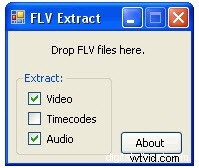
Vous devez faire glisser vos fichiers vers l'extrait FLV où il le faut, et il extraira ensuite la vidéo sous forme de fichier AVI et l'audio sera ensuite enregistré dans le fichier mp3. Une fois le traitement terminé, la boîte de dialogue de confirmation apparaîtra et indiquera la fréquence d'images de la vidéo extraite.
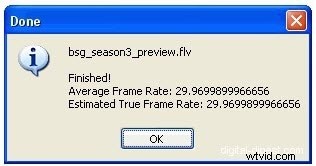
Dans le même répertoire que le fichier d'origine au format FLV, un fichier AVI doit également exister ainsi qu'un fichier mp3 du même nom que le fichier FLV d'origine.
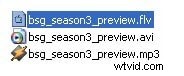
Quelques autres fonctionnalités intéressantes de FLV Extract sont présentées ci-dessous.
- Il ne nécessite aucun type d'installation longue. C'est une sorte d'application plug and play. Décompressez simplement et vous êtes prêt à l'utiliser.
- L'interface utilisateur est au strict minimum, ne contenant que trois options de timecodes, extraire la vidéo et l'audio. Une simple fonction de glisser-déposer pourrait lui convenir.
- Vous pouvez même faire glisser plusieurs fichiers dans FLV Extract, et ils seront alors traités immédiatement en une seconde (ou au plus quelques secondes seulement).
En bref, vous pouvez dire que FLV Extract est un merveilleux petit utilitaire pour ceux qui aiment traiter des fichiers FLV et qui veulent le séparer en ses composants. Ceux d'entre vous qui veulent regarder des fichiers AVI au lieu de leurs formats FLV correspondants ; ils peuvent utiliser l'option de conversion FLV vers AVI qui fonctionne très bien. Ce logiciel ne s'adresse peut-être pas à une large catégorie de clients, mais il s'agit tout de même d'une petite application pratique.
Partie 3 :Modifier le fichier FLV
Si vous souhaitez éditer des fichiers FLV en divisant, fusionnant, recadrant, faisant pivoter ou en définissant des effets de transition, nous vous recommandons Wondershare Filmora. Il vous permet d'éditer des vidéos personnelles avec tous les outils courants dont vous aurez besoin et de personnaliser vos vidéos avec du texte enrichi, des filtres, des effets audio et de transition pour les partager sur iPhone, YouTube, Facebook, etc. ou les graver sur DVD.
